Créer et configurer un serveur DNS, ainsi que déléguer des sous-domaines sous Windows Server 2012 / 2012 R2
- Windows Server
- DNS
- 15 avril 2018 à 14:45
-

- 3/6
5. Configurer la zone de recherche directe
5.1. Créer des enregistrements DNS
Lorsque vous créer une zone sur un serveur DNS, vous utiliserez principalement 4 types d'enregistrements DNS :
- les enregistrements de type A ou AAAA pour faire pointer un sous-domaine vers une adresse IPv4 (pour le type A) ou IPv6 (pour le type AAAA)
- les enregistrements de type CNAME pour faire pointer le sous-domaine "www" vers la même adresse IP que votre domaine racine (exemple : informatiweb.lan)
- les enregistrements de type MX pour indiquer quel serveur de messagerie Google, Hotmail, ... devront utiliser pour envoyer les mails vers vos adresses e-mails "contact@informatiweb.lan".
- les enregistrements de type TXT pour prouver à Google Analytics ou d'autres services en ligne que vous êtes bien le propriétaire de votre site
5.1.1. Enregistrement A ou AAAA
Pour créer un enregistrement de type A (IPv4) ou AAAA (IPv6), sélectionnez votre zone de recherche directe et faites un clic droit "Nouvel hôte (A ou AAAA)" dans la partie droite de la fenêtre.
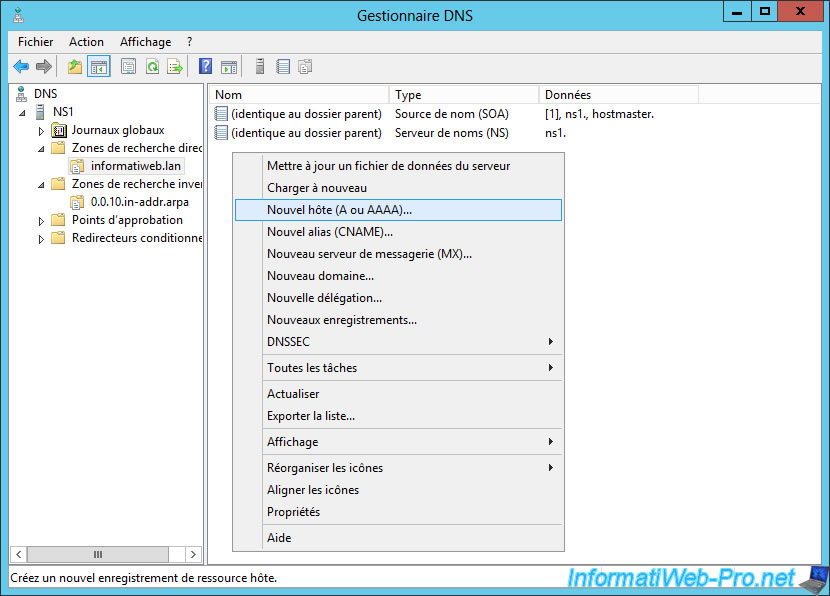
Pour créer un enregistrement de type A ou AAAA :
- indiquez le sous-domaine souhaité dans la 1ère case. Ce qui donnera le nom de domaine complet affiché dans la 2ème case.
- indiquez une adresse IPv4 pour créer un enregistrement de type A ou une adresse IPv6 pour créer un enregistrement de type AAAA.
- cochez la case "Créer un pointeur d'enregistrement PTR associé" pour créer automatiquement le pointeur associé dans votre zone de recherche inversée.
- cliquez sur "Ajouter un hôte".
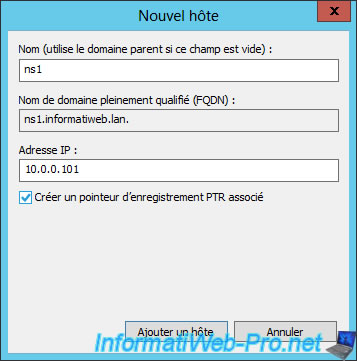
L'enregistrement A ou AAAA a été créé.

Maintenant, notre domaine "ns1.informatiweb.lan" pointe sur l'adresse IPv4 : 10.0.0.101.
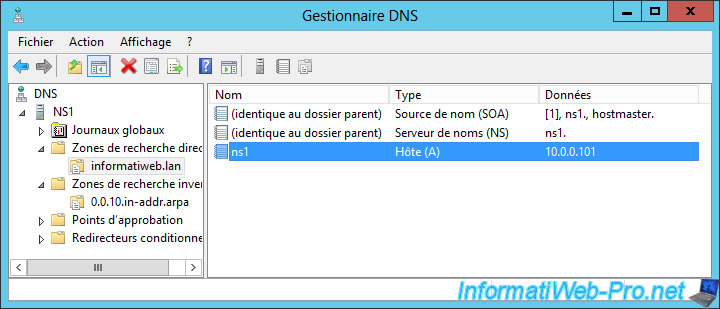
Et dans la zone de recherche inversée, le pointeur indique bien que l'adresse IP "10.0.0.101" correspond au domaine "ns1.informatiweb.lan".
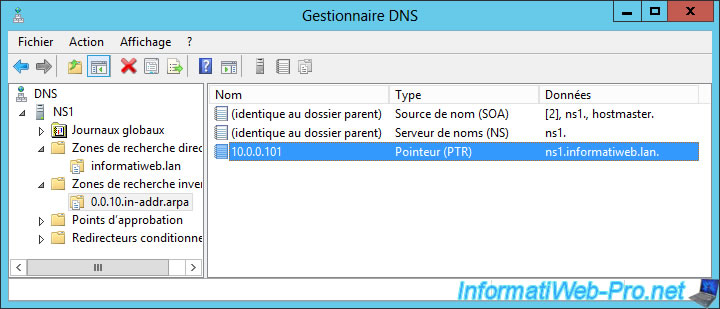
5.1.2. Enregistrement CNAME
Si vous hébergez un site Internet sur votre serveur, il est fort possible que vous créiez un enregistrement CNAME pour faire pointer le sous-domaine "www" sur la même adresse IP que votre domaine racine.
Pour cela, faites un clic droit "Nouvel alias (CNAME)" dans votre zone de recherche directe.
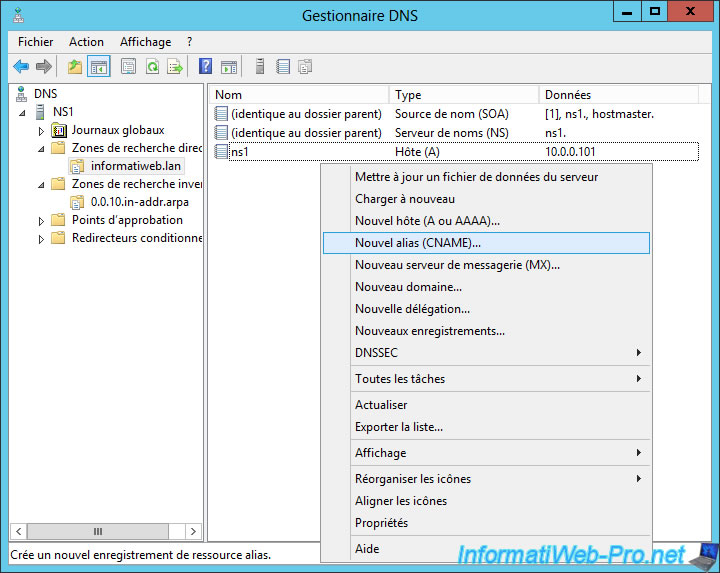
Dans notre cas, étant donné que notre serveur héberge nos zones DNS, nous allons créer un enregistrement "dns-server-1" pour la démo.
Ensuite, cliquez sur "Parcourir".
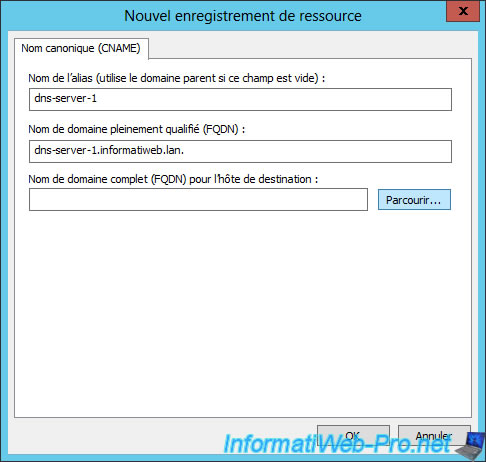
La liste de vos serveurs DNS s'affiche.

Ouvrez la liste "Regarder dans" pour sélectionner votre zone de recherche directe.

Ensuite, sélectionnez l'enregistrement DNS vers lequel l'enregistrement CNAME devra pointer.

Maintenant, notre domaine "dns-server-1.informatiweb.lan" pointera vers la même adresse IP que le domaine "ns1.informatiweb.lan".
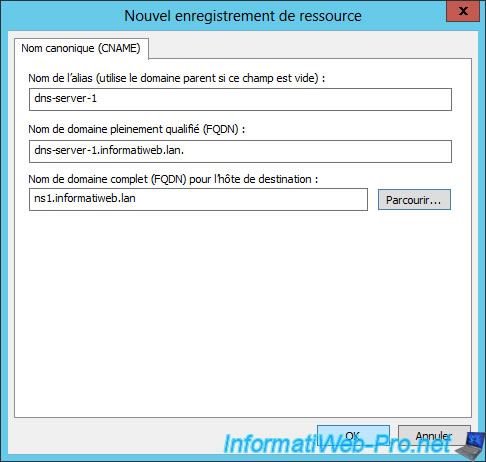
Dans la zone de recherche directe, vous verrez l'enregistrement CNAME.
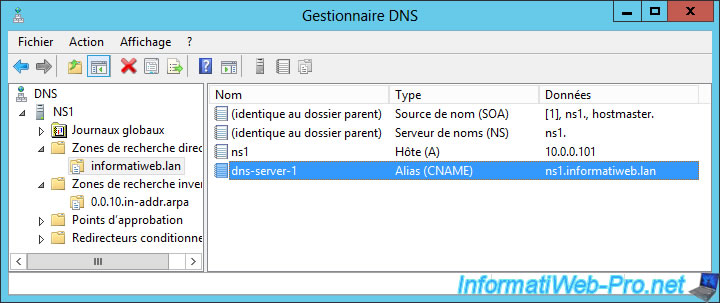
Mais, aucun pointeur n'apparaitra dans la zone de recherche inversée étant donné que les enregistrements de type CNAME pointent vers un "domaine" et non une adresse IP.
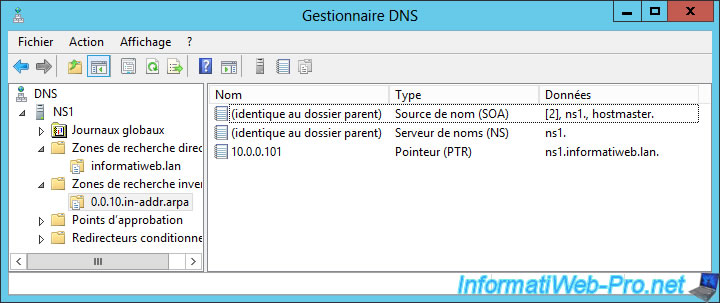
5.1.3. Enregistrement MX
Lorsque vous installez un ou plusieurs serveurs de mails dans votre réseau, il est important d'indiquer leurs présences dans votre zone DNS.
Pour cela, créez simplement un ou plusieurs enregistrements A ou AAAA, puis créer les enregistrements MX en faisant un clic droit "Nouveau serveur de messagerie (MX)".
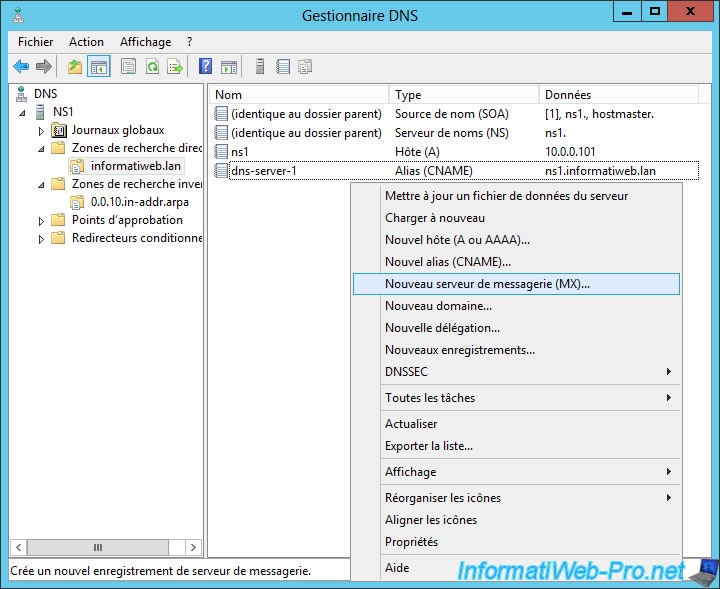
Dans notre cas, nous possédons un seul serveur de mail pour lequel nous avons créé un enregistrement A "mail.informatiweb.lan" au préalable.
Maintenant, indiquez le même domaine pour l'enregistrement MX, puis cliquez sur "Parcourir" pour sélectionnez l'enregistrement de type A ou AAAA créé précédemment (dans notre cas : mail.informatiweb.lan).
Note : la priorité est utile uniquement si vous possédez plusieurs serveurs de mails sur votre réseau.
Si vous possédez plusieurs serveurs de mails dans votre réseau, vous pouvez utiliser indiquer une priorité différente pour chaque serveur pour préciser dans quel ordre les serveurs de mails externes devront tenter de contacter les vôtres.
Attention : plus le nombre est faible, plus le serveur de mail concerné sera prioritaire. Autrement dit, si vous possédez un serveur de mail avec une priorité à 10 et un 2ème avec une priorité à 20, les serveurs de mails externes tenteront d'abord de contacter le 1er serveur (avec le priorité à 10), puis le 2ème serveur (avec la priorité à 20) si le 1er serveur ne répond pas.
Pour résumer, vous pourriez créer les enregistrements suivants si vous possédez 2 serveurs de mails :
- un enregistrement MX "mail.informatiweb.lan" avec une priorité à 10
- et un enregistrement MX "mail-backup.informatiweb.lan" avec une priorité à 20
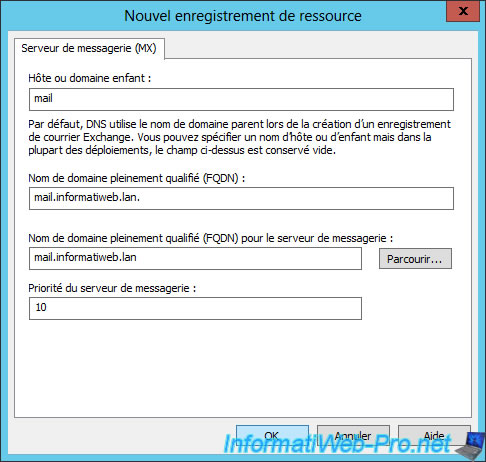
5.1.4. Autres enregistrements
Lorsque vous gérez une zone DNS, vous utiliserez principalement les types d'enregistrements cités précédemment.
Néanmoins, sachez qu'il existe de nombreux types d'enregistrements DNS qui pourront peut-être vous servir un jour ou l'autre.
Pour y accéder, faites un clic droit dans votre zone de recherche directe et cliquez sur "Nouveau enregistrements".
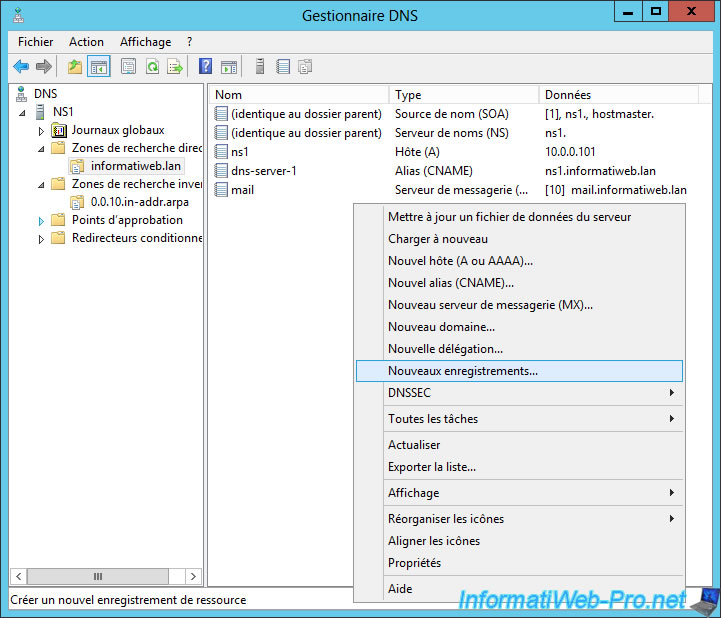
Parmi les types d'enregistrements disponibles, vous trouverez notamment :
- les enregistrements de type "DNS KEY (DNSKEY)" qui sont créés lorsque vous activez la signature DNSSEC de votre zone pour protéger vos utilisateurs contre les fausses réponses DNS.
- les enregistrements de type "Texte (TXT)" qui permettent notamment de prouver que vous êtes bien le propriétaire du domaine (par exemple : lorsque vous vous inscrivez chez Google Analytics).
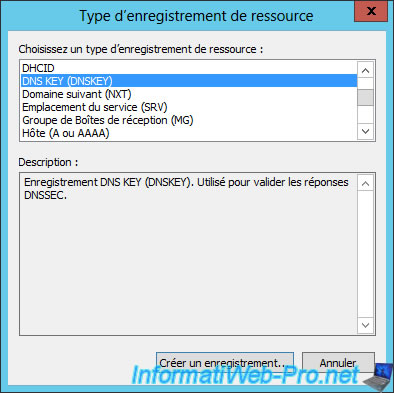
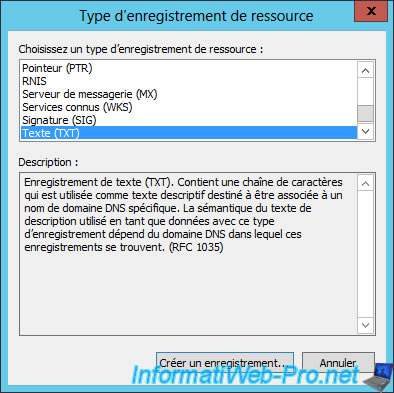
5.1.5. Tester les enregistrements DNS créés
Pour tester la configuration de votre serveur DNS, vous pouvez utiliser la commande nslookup comme ceci :
- nslookup sous-domaine.domaine.extension : pour connaitre l'adresse IP associée au domaine souhaité grâce au serveur DNS par défaut de votre ordinateur (celui reçu depuis le serveur DHCP de votre réseau ou celui que vous avez indiqué dans les propriétés TCP/IP de votre connexion réseau)
- nslookup sous-domaine.domaine.extension nom-du-serveur-dns-a-utiliser : pour connaitre l'adresse IP associée au domaine souhaité grâce au serveur DNS spécifié en 2ème paramètre. Ceci peut être utile pour tester la réplication des données d'un serveur DNS principal vers un serveur DNS secondaire.
Lors de vos tests, nous vous recommandons de vider le cache DNS de votre ordinateur avant d'utiliser cette commande. Ainsi, la réponse obtenue sera à jour.
Pour cela, tapez d'abord cette commande :
Batch
ipconfig /flushdns

Partager ce tutoriel
A voir également
-

Articles 1/5/2018
Pourquoi déployer DNSSEC sur votre serveur DNS ?
-

Windows Server 15/1/2013
WS 2008 - Créer un serveur DNS
-

Windows Server 25/4/2018
WS 2012 / 2012 R2 - Créer un serveur DNS secondaire
-

Windows Server 11/5/2018
WS 2012 / 2012 R2 - Signer ses zones DNS avec DNSSEC

Pas de commentaire